怎样在PPT中制作显示多组数据的圆环图
1、插入图表,类型选择饼图中的圆环图。
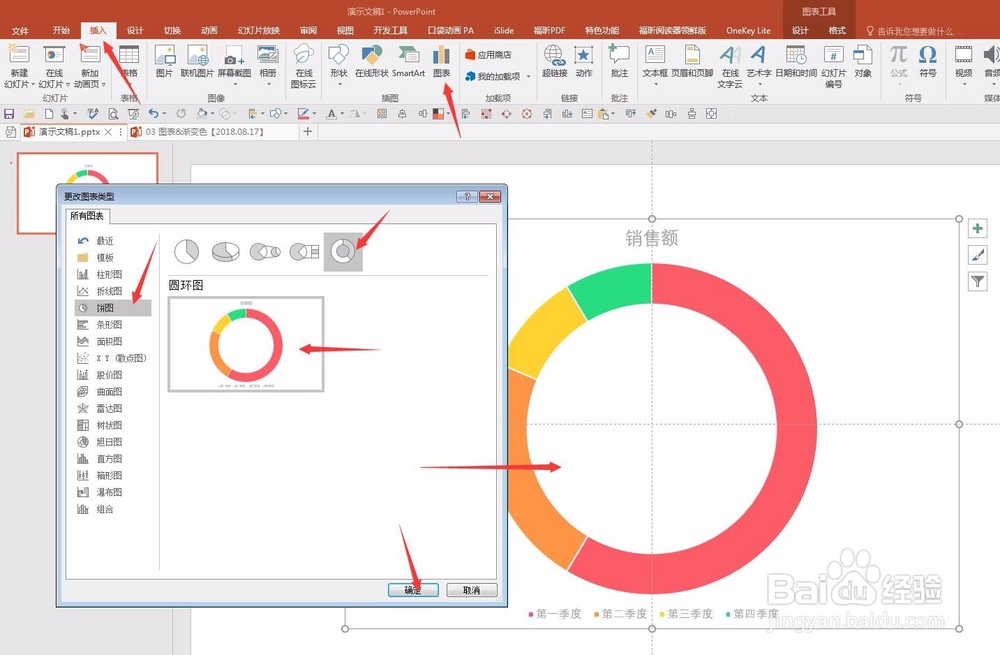
2、编辑数据,仅需要两行数据,第一行为源数据,输入百分比值,第二行为辅助数据,为1减去第一行数据。
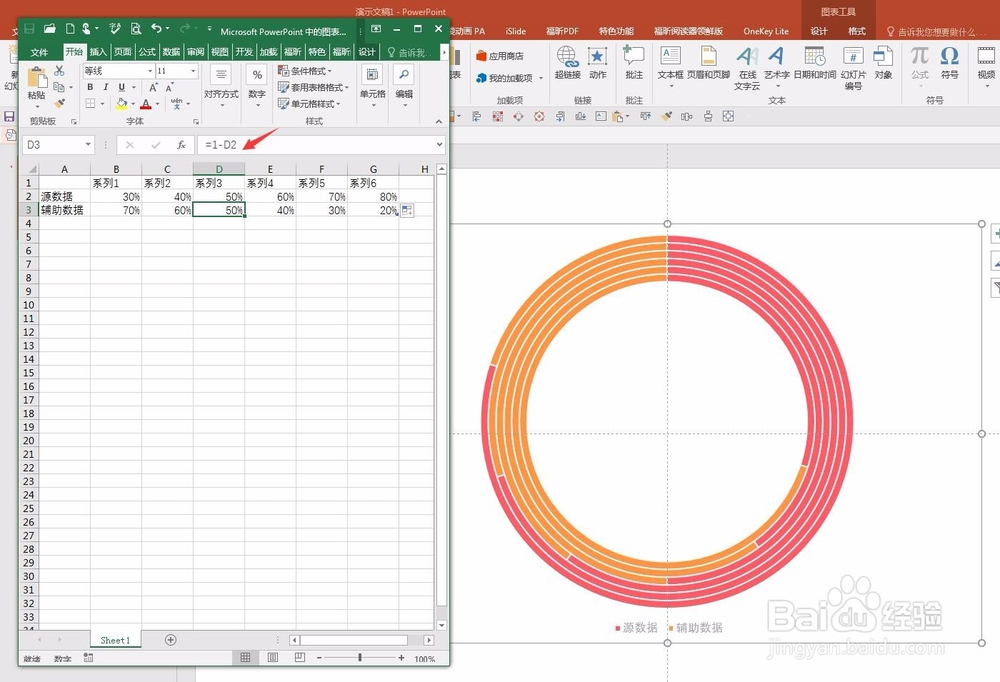
3、右键点击圆环,选择设置数据系列格式,在右侧打开的窗口中,点击系列选项,调整下方圆环图内径大小。

4、分别设置辅助列圆环和源数据圆环的颜色,可以设置一种颜色,也可以设置多种颜色。
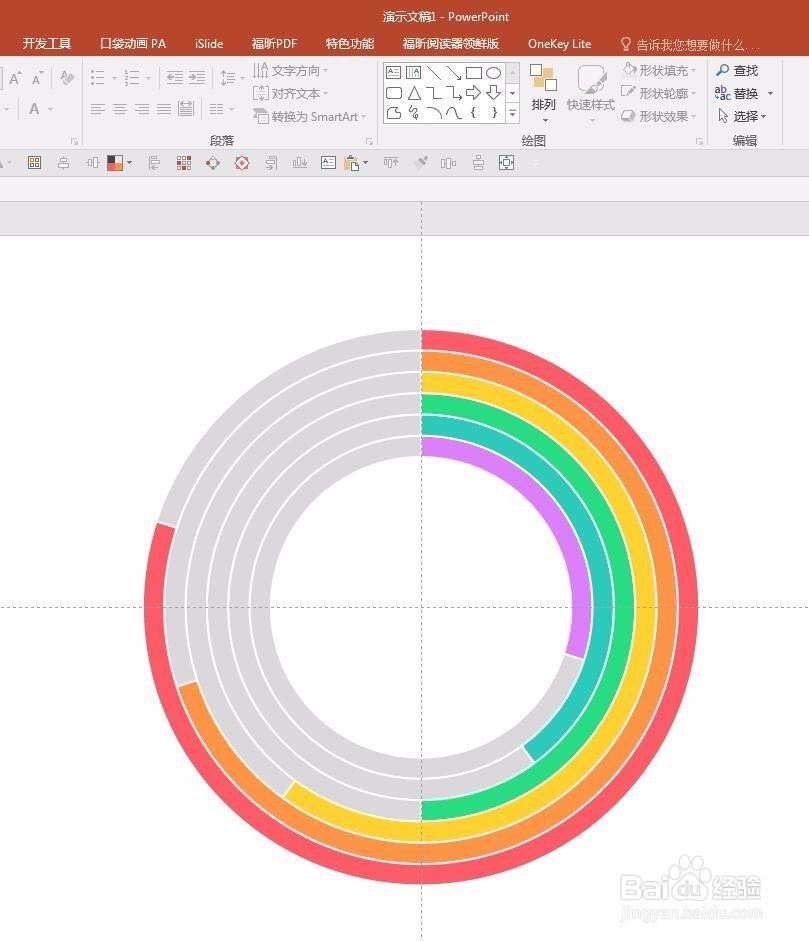
5、添加每个源数据系列的数据标签,并将其拖动到顶部。
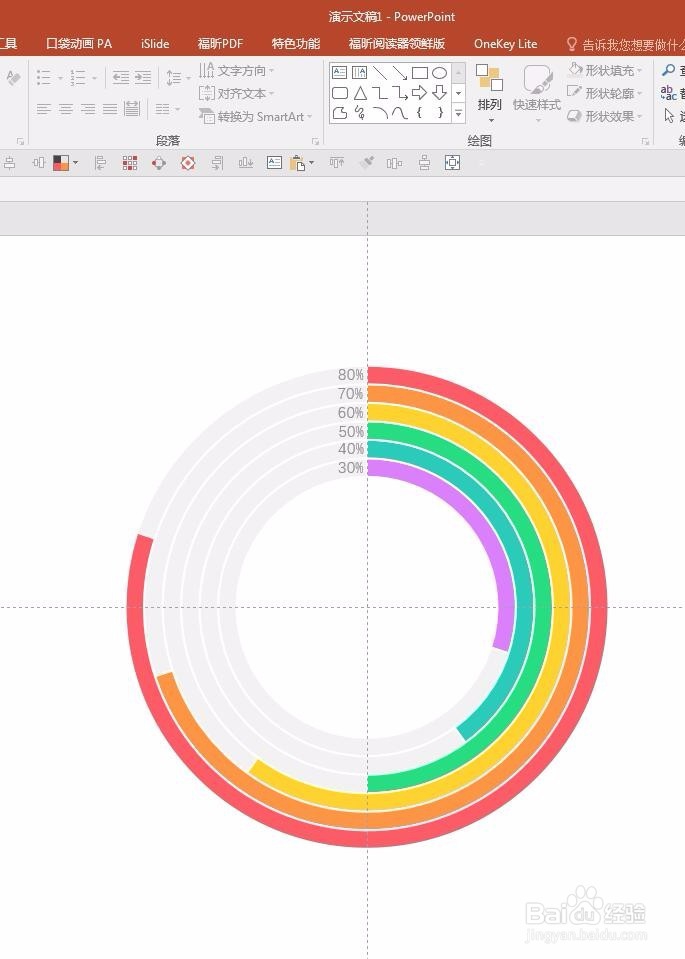
6、这样就得到了最终的圆环图,可以再对一些细节进行调整,使图表更具美感。比如内径大小、环形的边框线粗细等。
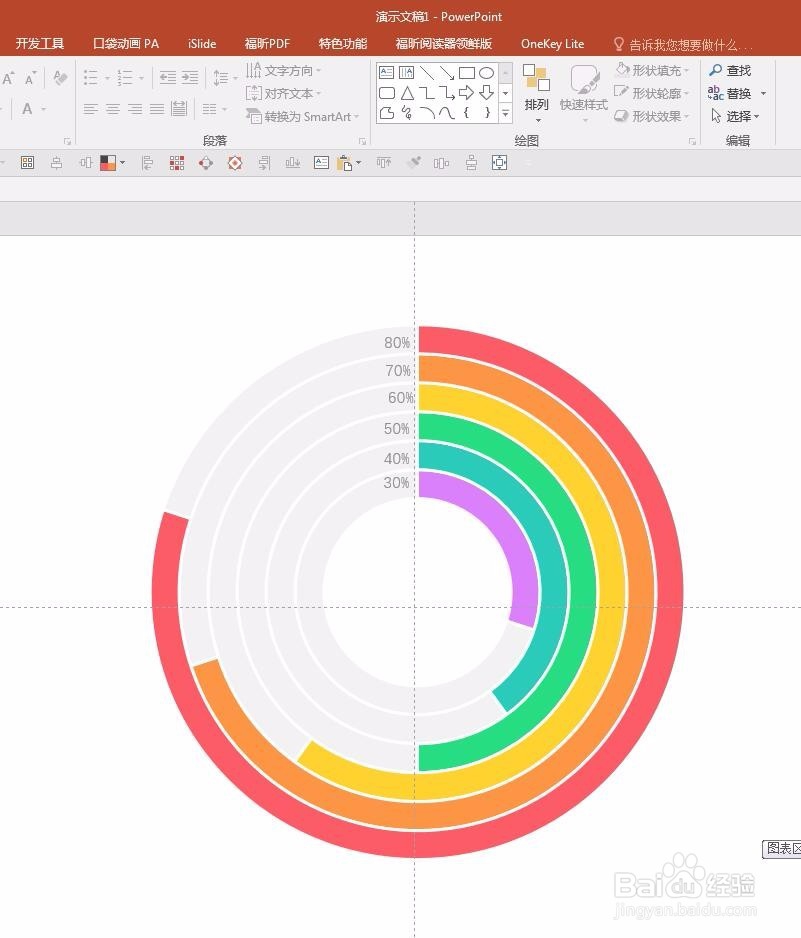
声明:本网站引用、摘录或转载内容仅供网站访问者交流或参考,不代表本站立场,如存在版权或非法内容,请联系站长删除,联系邮箱:site.kefu@qq.com。
阅读量:93
阅读量:116
阅读量:147
阅读量:137
阅读量:156